youtubeの始め方・やり方が分からないという方や、初心者さんに向けて、何から始めればいいのか、youtubeのやり方の手順や流れを、わかりやすくご紹介しています。
今回は「youtubeアカウントの作成方法」についてお話ししていきます。
youtubeチャンネルを作る前に、Youtubeアカウントというものを取得する必要がありますが、この違いについてなかなか分かりづらいという方も多いと思います。
本チャンネルで以前アップした【youtubeチャンネルの作成方法】という動画でYoutubeアカウントの作成、及びyoutubeアカウントの取得方法についても簡単に触れましたよね。
しかし、【youtubeチャンネルの作成方法】という動画では少し説明をはしょり過ぎてしまった部分がある気がしておりまして…
わかりづらくなってしまっていたので、改めてyoutubeアカウントの作成方法に関する専門の動画を用意しました。
本記事の内容は、私のYoutubeチャンネルにて動画でも解説しております!
『動画で見たい!』という方は、以下の動画をご参照ください♪
これからyoutubeを始めるという方は、ぜひチェックしてみてください。
それでは早速いきましょう。
Youtubeアカウントの作成方法は?
基本的にyoutubeチャンネルを作成するまでの流れとしては、この3つのステップが必要になります。
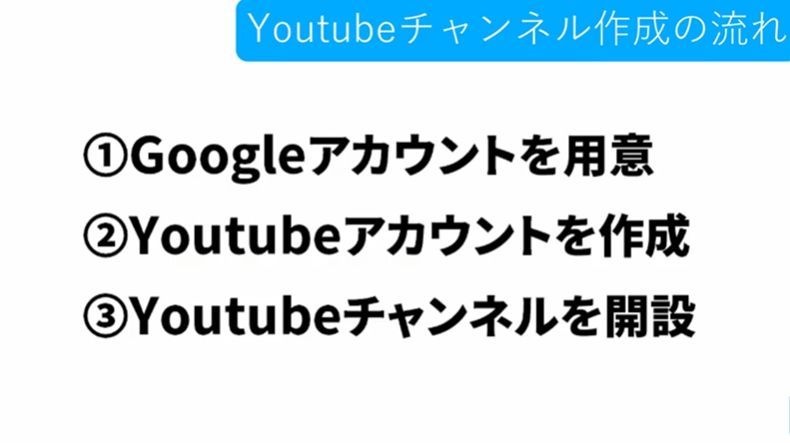
「Googleアカウントを用意」、「Youtubeアカウントを作成」、「Youtubeチャンネルを開設」の3つです。
1つ目の「googleアカウントを用意」というフェーズをクリアすると、ほぼ自動的にyoutubeアカウントも作成できてしまいます。
そのため、いつの間にかYoutubeアカウントができていた、という方も多いと思います。
逆に、自分でyoutubeアカウントを作成した覚えがないのに、いつの間にかアカウントができている、という状況になり、“何か間違った操作をして、勝手にyoutubeアカウントができてしまったのではないか”と心配になる方も多いと思います。
ただ、こちらに関しては心配ありません。
この後、詳しく解説していきます。
それでは、まず現状、あなたはyoutubeアカウントを持っているのかどうか、つまりyoutubeアカウントを作成できているのかどうかをチェックしてみましょう。
Youtubeアカウントを取得しているか確認する
それでは、youtubeアカウントを作成できているのかどうかをチェックしてみましょう。
その方法はとても簡単です。
インターネット検索で「youtube」と検索し、youtubeのトップページを開いてみてください。
すると、このようなページが増えてくると思います。
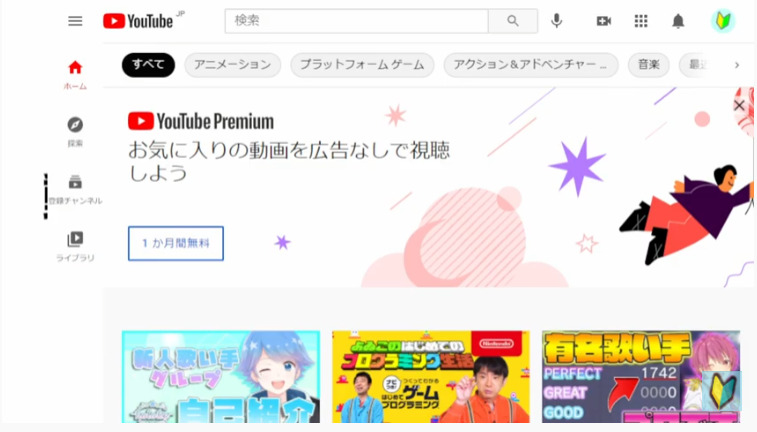
こちらは、パソコンでyoutubeを開いた場合の表示のイメージになりますが、スマートフォンの開いた場合でも確認すべき点は一緒です。
見るべき点はここ。
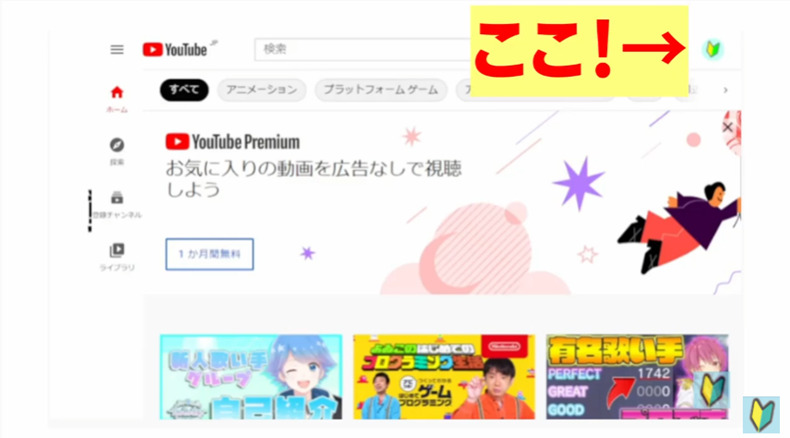
画面右上のロゴになります。
ここに自分のyoutubeチャンネル、もしくは自分のgoogleアカウントのロゴが表示されていればOKです。
この場合は、すでにyoutubeアカウントを持っています。
ここに、自分がこれから運営していくyoutubeチャンネルのロゴ、もしくは自分が取得したgoogleアカウントのロゴが表示されていれば、それにひも付けたyoutubeアカウントができている、ということになります。
問題なく使っていきましょう。
もし、このロゴがある部分に、以下の画像のような「ログイン」という四角いボタンが表示されている場合は、まだyoutubeアカウントを持っていない可能性があります。
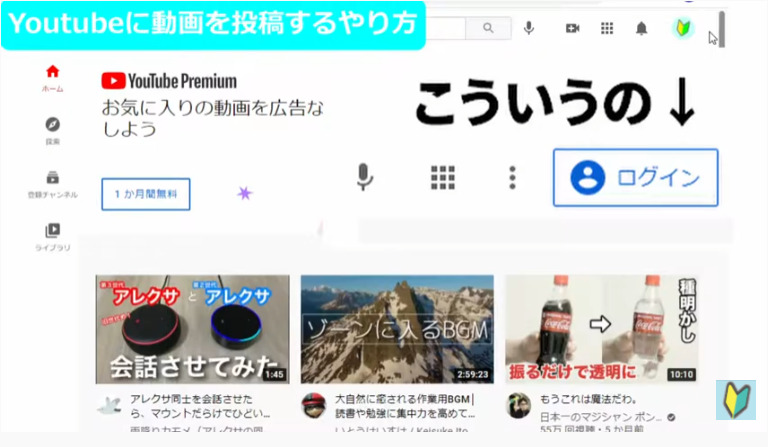
その際は、お手持ちのgoogleアカウントを使ってyoutubeアカウントを作っていく形になります。
ただ、イメージとしては「googleアカウントをyoutubeでも使うことができる」という認識の方が近く、googleアカウントがあれば簡単にログインをしてyoutubeアカウントを作成することができます。
とにかく、イメージとしてはyoutube画面の右上にロゴが表示されていればyoutubeアカウントができている、ということで問題ありません。
以前、【youtubeチャンネルの作成方法】という動画でもこの丸いロゴがある状態、つまりYoutubeアカウントを持っていて、youtubeにログインをしている状態から設定を進めるようお話ししています。
ちなみに、youtubeにログインをする方法ですが、こちらについても、以下の記事で解説しています。
もし、youtubeアカウントにログインをしようとして選択できるgoogleアカウントがない場合は、googleアカウントを作成するところから始めましょう。
また、今まで自分が持っているgoogleアカウントは使わずに、
youtubeチャンネル専用に新しいgoogleアカウントを作ると
いう方もいらっしゃると思いますので、その場合もgoogleアカウントを作ってからyoutubeにログインしてください。
以上、少しややこしくなってしまいましたが、簡単にまとめなおしますね。
youtubeを開いたときに、画面右上にロゴが表示されていれば、あなたはyoutubeアカウントを持っています。
この状態からyoutubeチャンネルの作成も行うことができますので、まずはこの点をチェックしてみましょう。
もし画面右上にロゴではなく、「ログイン」という四角いボタンがある場合は、youtubeへのログインを試してみて、もしログインができない場合は、googleアカウントを作ってからyoutubeにログインをしてみましょう。
googleアカウントでyoutubeにログインをすることで、youtubeアカウントが取得できるという認識で問題ありません。
少しややこしいですが、中身はとても簡単なので、ぜひ身構えることなくやってみましょう。
Youtubeアカウントの作成方法 まとめ
今回は以上になります。
この記事では、youtubeアカウントの作成方法についてお話ししました。
それではお疲れさまでした。



コメント